Si vous aimez créer des présentations PowerPoint éblouissantes et souhaitez apporter cette puissance à vos documents Word, nous avons ce qu'il vous faut. Dans cet article, nous apprendrons comment intégrer facilement et efficacement des diapositives PowerPoint dans des documents Word. Nous vous guiderons à travers les étapes et partagerons nos meilleurs conseils pour tirer le meilleur parti de ces excellentes applications de Microsoft.
La nécessité de créer et de partager des documents incluant différents types de médias est omniprésente dans le monde d'aujourd'hui. Avec ses applications largement utilisées telles que Word et PowerPoint, la suite Microsoft Office offre de nombreuses fonctionnalités qui vous permettent d'intégrer de manière transparente différents types de contenus dans vos documents.
Que vous souhaitiez afficher une présentation ou combiner les deux formats, il existe deux manières d'intégrer des diapositives PowerPoint dans Word. Grâce à ces trucs et astuces, vous pourrez intégrer avec élégance des diapositives PowerPoint dans vos documents Word et augmenter votre créativité et votre productivité. Vérifier Téléchargez gratuitement les applications Microsoft Office, notamment Word, Excel et PowerPoint.
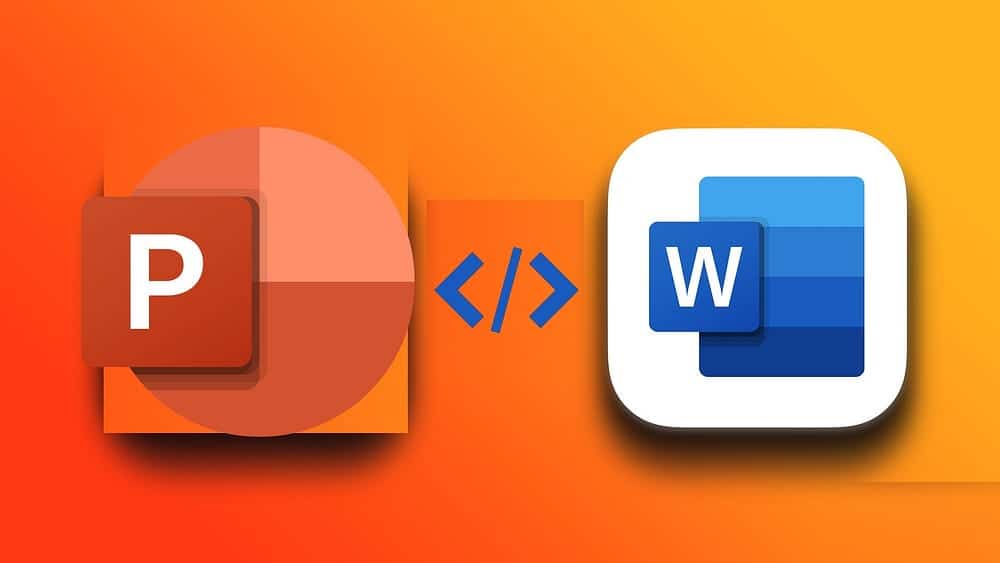
1. Insérez des diapositives PowerPoint en tant qu'objets dans Word
Dans Microsoft Word, un objet fait référence à tout composant non textuel de votre document. Vous pouvez utiliser des objets pour importer des données dans Microsoft Word, notamment des diapositives PowerPoint. Voici comment procéder :
- Ouvrez votre document Word et accédez au menu Insertion.
- Dans la section Texte, cliquez sur le bouton Objet.
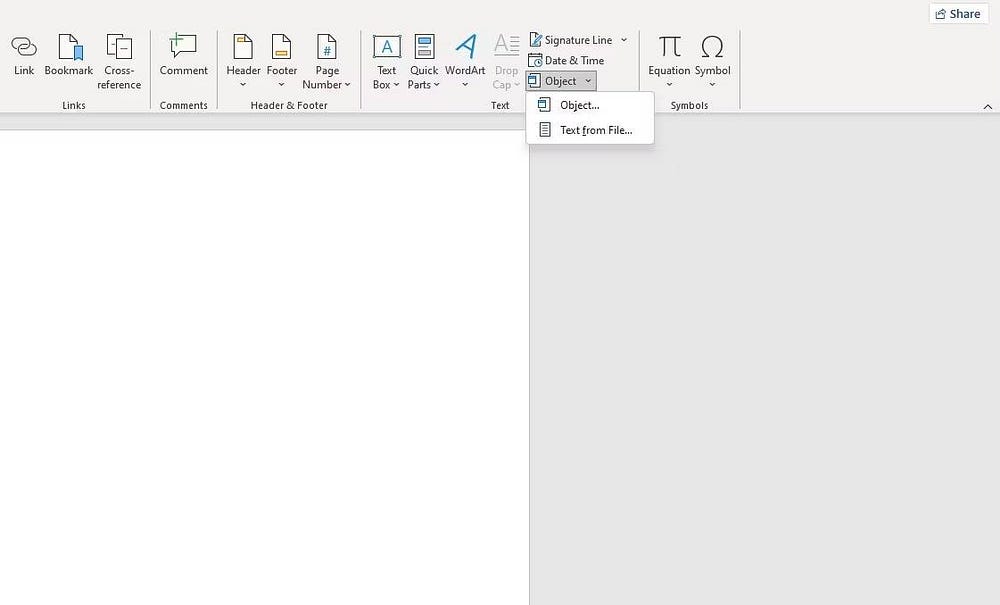
- Dans la boîte de dialogue, accédez à Créer à partir d'un fichier.
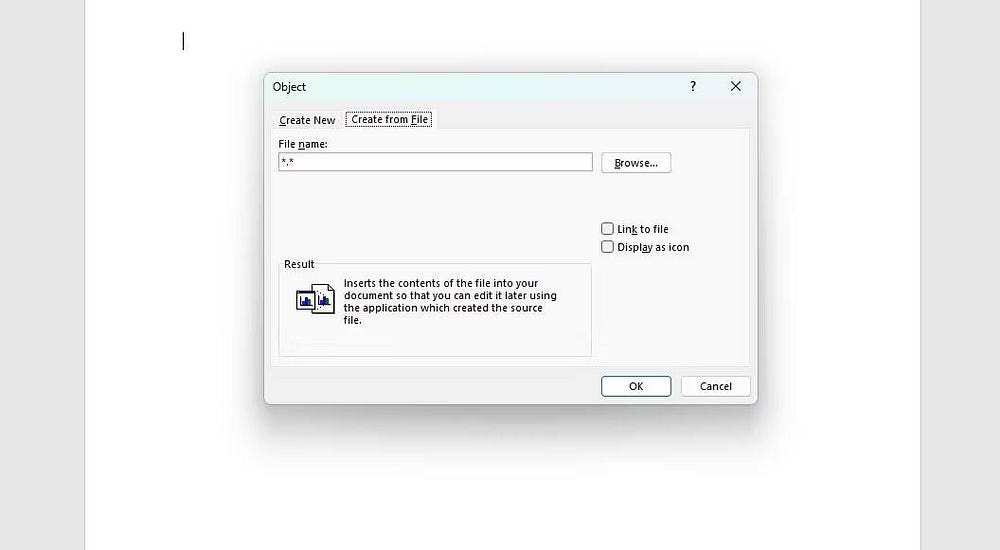
- Cliquez sur Parcourir et sélectionnez la présentation PowerPoint que vous souhaitez intégrer.
La sélection de « Insérer un lien » intégrera la diapositive et ajoutera un raccourci vers le fichier source. Si le fichier source change, la diapositive intégrée changera également. Si cette option n'est pas cochée, une copie de la diapositive sera insérée dans le document et les modifications apportées au fichier source ne seront pas reflétées.
La deuxième case à cocher est Afficher sous forme d'icône. Cela insère l'icône et le nom du fichier dans le document au lieu de la diapositive elle-même. Vous devrez cliquer sur l'icône pour voir la diapositive.
2. Collez les diapositives PowerPoint dans un document Word
Un moyen plus polyvalent et plus simple d'intégrer des diapositives PowerPoint consiste à les copier et à les coller dans un document Word. Cela vous permet de sélectionner les diapositives à inclure et vous libère de la gestion des objets et des liens. Voici comment coller des diapositives PowerPoint dans Word :
- Ouvrez votre présentation PowerPoint.
- Sélectionnez les diapositives que vous souhaitez inclure en sélectionnant leurs vignettes dans la barre latérale.
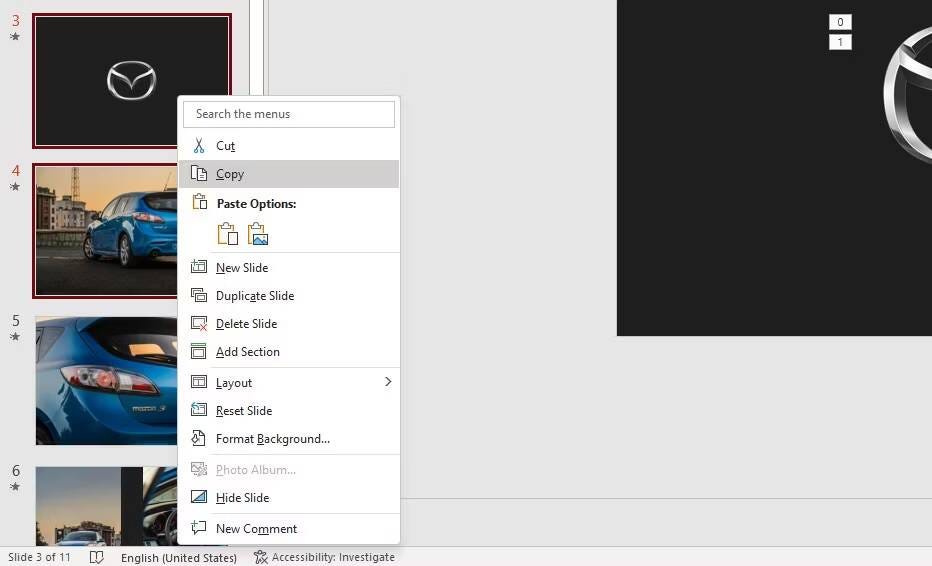
- Faites un clic droit sur les diapositives et sélectionnez Copier.
Vous pouvez procéder de deux manières à partir d’ici. Vous pouvez coller le contenu du presse-papiers tel quel ou utiliser l'option de collage spéciale. Le premier collera simplement les diapositives sous forme d'images, tandis que le second collera les diapositives sous forme d'objets modifiables appropriés. Voici comment utiliser le collage spécial dans Word :
- Basculez vers un document Word, puis cliquez à l’endroit où vous souhaitez que les informations apparaissent.
- Sous l’onglet Accueil, dans le groupe Presse-papiers, cliquez sur la flèche située sous Coller.
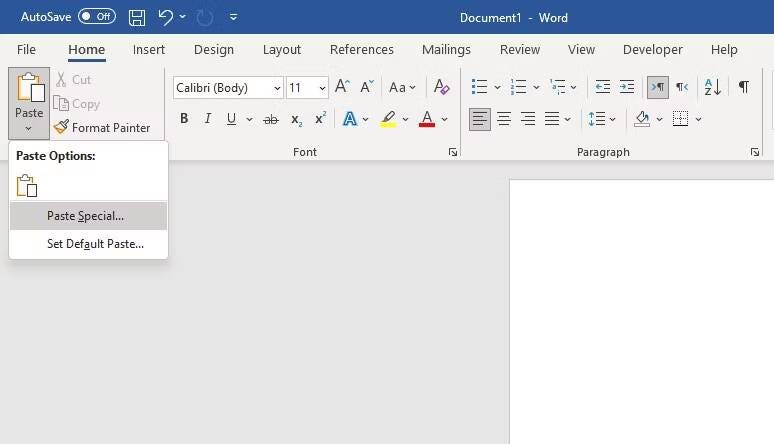
- Sélectionner Pâte spéciale.
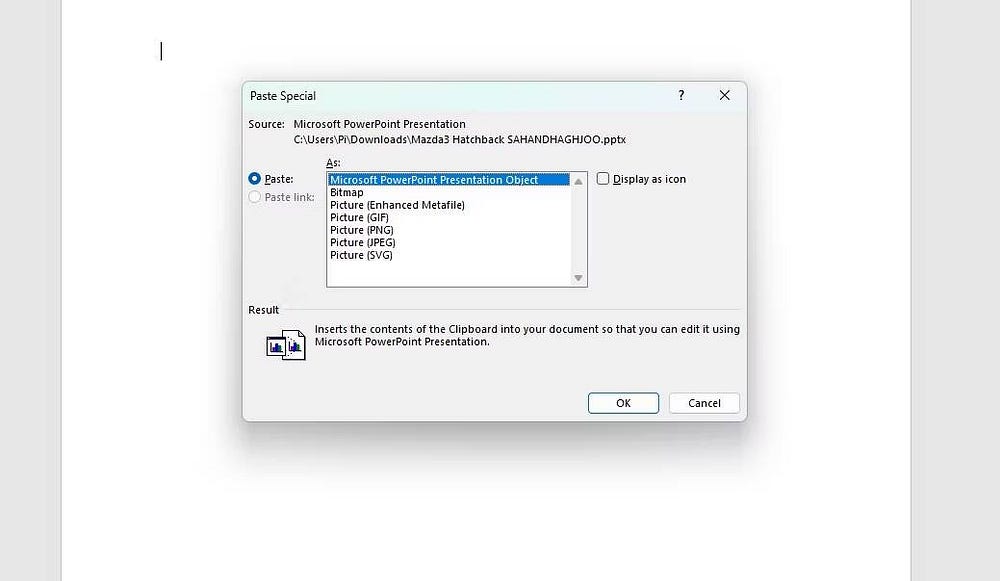
- Dans la boîte de dialogue Collage spécial, sélectionnez Objet diapositive Microsoft PowerPoint.
- Cliquez Ok.
Comme auparavant, vous pouvez créer un lien vers le fichier source en sélectionnant «coller le lien« . En sélectionnant «Coller" créera une copie de la diapositive et ne reflétera pas les modifications apportées au fichier source. Vous pouvez également sélectionner Afficher sous forme d'icône pour ajouter une icône au lieu de la diapositive elle-même. Vérifier Comment réparer Microsoft PowerPoint qui ne lit pas les vidéos.
3. Exportez les documents PowerPoint vers Word
Une méthode supplémentaire qui mérite d’être mentionnée consiste à utiliser des documents PowerPoint. Vous pouvez facilement les exporter vers Word pour des diaporamas dans votre document. Les documents PowerPoint sont essentiellement un ensemble de diapositives avec un espace supplémentaire pour les notes ou les annotations, ce qui en fait un choix idéal pour du contenu supplémentaire dans votre document Word.
- Ouvrez votre présentation PowerPoint.
- Allez dans le menu Fichier et sélectionnez Exporter.
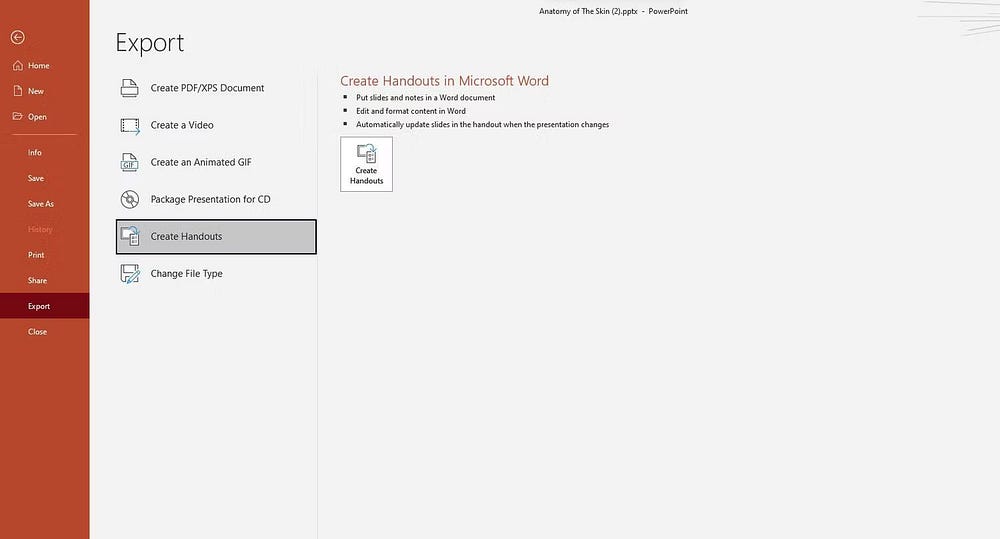
- Cliquez Créer des dépliants.
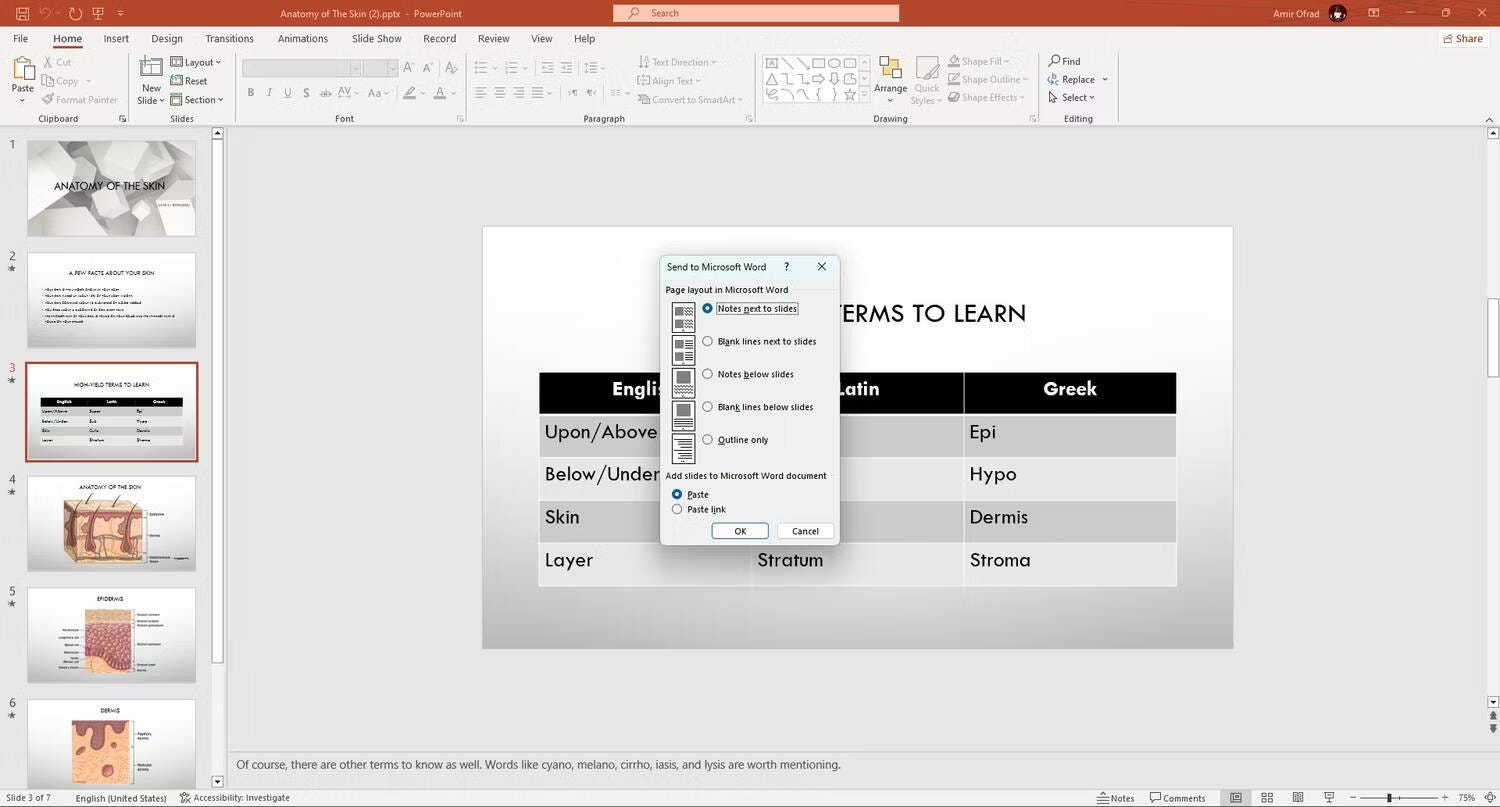
- Dans la boîte de dialogue, sélectionnez la mise en page souhaitée et si vous souhaitez insérer des liens.
- Cliquez Ok.
PowerPoint s'ouvrira dans Word et créera un nouveau document contenant vos diapositives. Vérifier Comparaison entre Microsoft PowerPoint et Google Slides : lequel utiliser ?
Foire Aux Questions
T1. Pourquoi est-il important d’intégrer des diapositives PowerPoint dans des documents Word ?
L'intégration de diapositives PowerPoint dans des documents Word peut être utile pour améliorer la présentation visuelle des informations et des données. Il vous permet de combiner des éléments graphiques et du texte de manière attrayante et vous pouvez bénéficier d'une personnalisation plus poussée.
Q2. Comment importer des diapositives PowerPoint dans un document Word ?
Vous pouvez importer des diapositives PowerPoint en accédant simplement au menu Insertion de Word, en choisissant Insérer un objet, puis en sélectionnant le fichier de présentation que vous souhaitez inclure.
Q3. Puis-je personnaliser les diapositives intégrées ?
Oui, vous pouvez personnaliser les diapositives intégrées dans Word de la même manière que vous personnalisez les diapositives dans PowerPoint. Vous pouvez modifier les couleurs, les polices et ajouter des effets supplémentaires.
Q4. La qualité des images et du texte sera-t-elle affectée lorsque j’incorpore des diapositives dans Word ?
La qualité des images et du texte doit rester stable lors de l'intégration de diapositives. Cependant, c'est toujours une bonne idée de vérifier après l'intégration pour vous assurer que tout ressemble à ce que vous souhaitez.
Q5. Existe-t-il des problèmes courants que je pourrais rencontrer lorsque je travaille avec des diapositives et du texte dans Word ?
Oui, certains problèmes courants incluent le formatage des documents et un zoom gênant. C'est donc toujours une bonne idée de revoir votre document après avoir inclus des diapositives pour vérifier que tout fonctionne correctement.
Améliorez vos documents Word
L'intégration de diapositives PowerPoint dans des documents Word peut améliorer leur attrait visuel et leur efficacité. Heureusement, Word et PowerPoint proposent différentes manières de procéder. Vous pouvez intégrer des diapositives en tant qu'objets, les coller sous forme d'images ou créer un document PowerPoint.
En essayant ces options, vous serez sur la bonne voie pour créer des documents convaincants et informatifs combinant la puissance de Word et de PowerPoint. Vous pouvez voir maintenant Compétences Word et Excel indispensables pour réussir dans un travail de bureau.







